



  |   |
| 1 | Cargue una tarjeta plástica (consulte Cargar tarjetas de presentación y tarjetas plásticas). |
| 2 | Haga clic en el icono Aparecerá la ventana ControlCenter2. 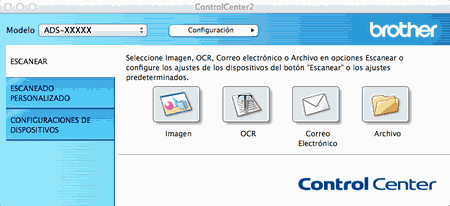 |
| 3 | Haga clic en el botón de la ficha ESCANEAR para la acción de destino de escaneado que desea cambiar (Imagen, OCR, Correo Electrónico o Archivo). Aparecerá el cuadro de diálogo de ajustes (en el siguiente ejemplo se utiliza Imagen). 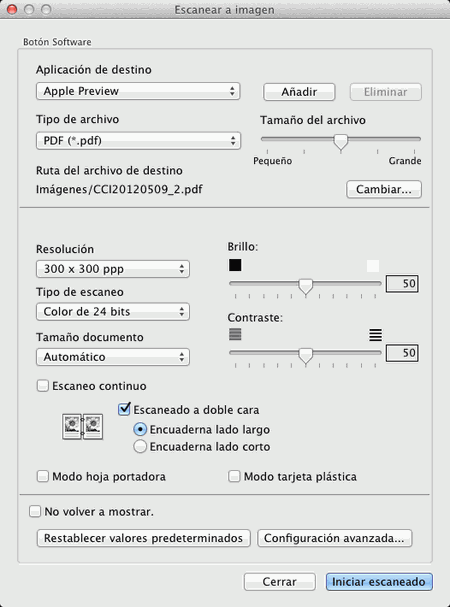 |
| 4 | Active la casilla de verificación Modo tarjeta plástica. |
| 5 | Cambie otros ajustes, si fuera necesario (consulte Cambiar los ajustes de escaneado (ControlCenter2) (Macintosh)). |
| 6 | Haga clic en Iniciar escaneado. La aplicación predeterminada se iniciará y mostrará la imagen. |
  |   |